Sådan fjerner du musik fra din Apple Watch

Du kan tilføje op til 2 GB musik til din Apple Watch, så du kan lytte til musik på dit ur med en Bluetooth-højttaler eller hovedtelefoner, selv når det er uden for din iPhone. Men hvis du vil fjerne musikken, er det nemt at gøre det.
Du skal bruge din telefon til at fjerne en afspilningsliste fra dit ur. Tryk på ikonet "Watch" -appen på startskærmen.
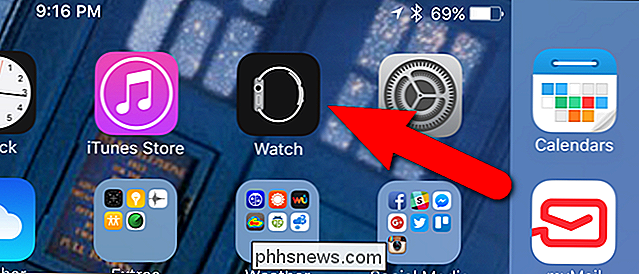
Sørg for, at skærmen "My Watch" er aktiv. Hvis ikke, skal du trykke på ikonet "My Watch" nederst på skærmen.
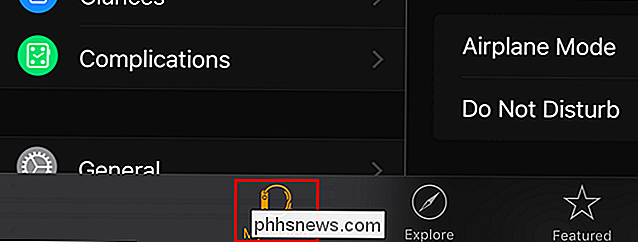
På skærmen "My Watch" skal du trykke på "Musik".
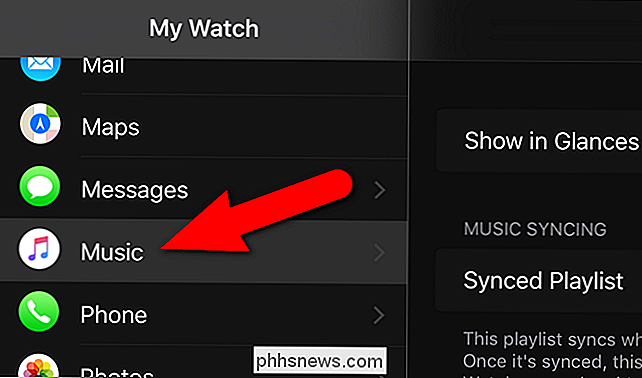
Afspilningslisten, der aktuelt er på dit ur, vises ved siden af "Synkroniseret afspilningsliste" . For at fjerne denne afspilningsliste fra dit ur skal du trykke på den "Synkroniserede afspilningsliste".
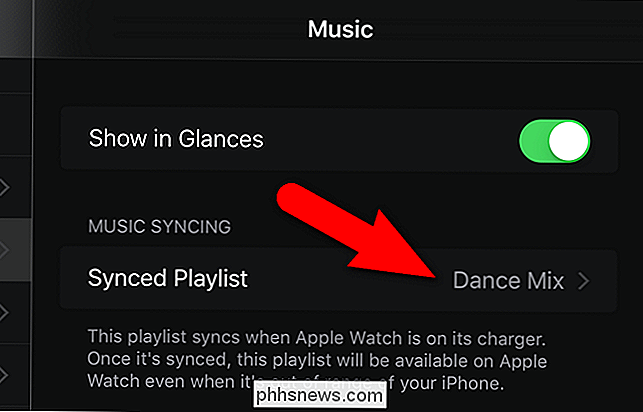
Den synkroniserede afspilningsliste er mærket med "Synkroniseret" og et afkrydsningsfelt i listen over tilgængelige afspilningslister på din telefon.
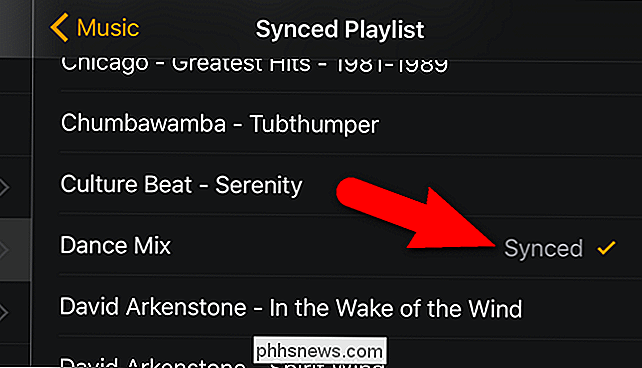
Før du fjerner afspilningslisten fra dit ur skal du sørge for at forbinde dit ur til opladeren. Dit ur skal oplades for at synkronisere musik til eller fjerne musik fra den. Rul ned til bunden af listen og tryk på "Ingen".
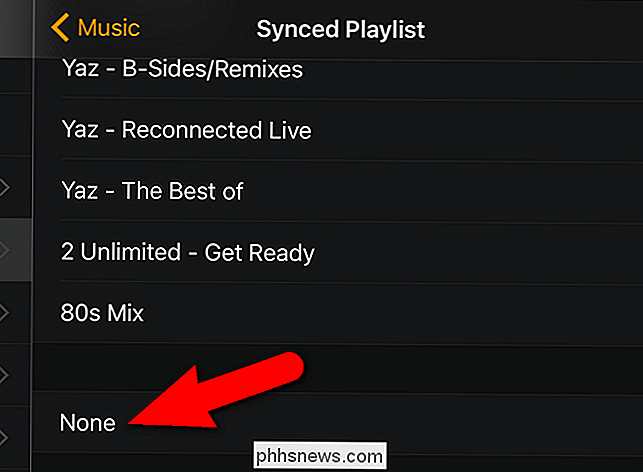
Når der ikke er nogen afspilningsliste, der er synkroniseret på dit ur, vises der et mærke ud for "Ingen".
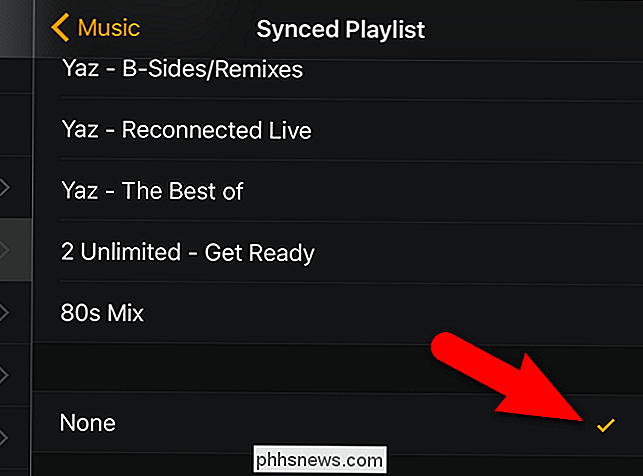
Hvis du vælger dit ur som musikkilde og vælger "Afspilningslister" viser en meddelelse på dit ur, at der ikke er nogen musik tilgængelig.
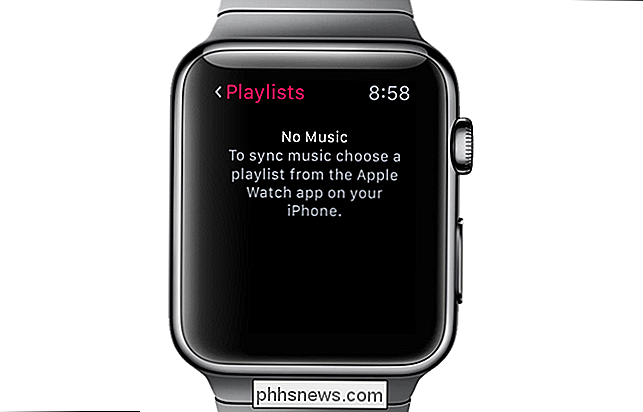
Igen skal du sørge for at din Apple Watch oplades, før du fjerner en afspilningsliste fra den eller tilføjer en afspilningsliste til den.

Fix Black eller Blank Screen og Flash Videoer, der ikke afspilles
Får du en blank eller sort skærm, når du forsøger at afspille YouTube-videoer eller flash-indhold i Mac OS X? Når jeg har søgt efter en løsning online, har jeg kørt over en hel del fejlfindingstrin, men ingen løsning syntes at ordne de tomme videospillerfejl. Men ved at lave en smule ekstra fejlfinding fandt jeg en løsning, der bruger nogle få grundlæggende fejlfindingstrin.Problemet m

Optimer Personsøgerfilen i Windows 7/8 / 8.1
Hvis din computer er begyndt at bremse efter flere måneders brug, er der et par mindre ændringer, du kan foretage til dine indstillinger, som vil medvirke til at øge computerens ydeevne. Tweaking Windows er afgørende for at få den maksimale ydeevne ud af din computer. Selv på en hurtig computer, hvis indstillingerne er forkerte, vil computeren udføre dårligt.Virtuel



